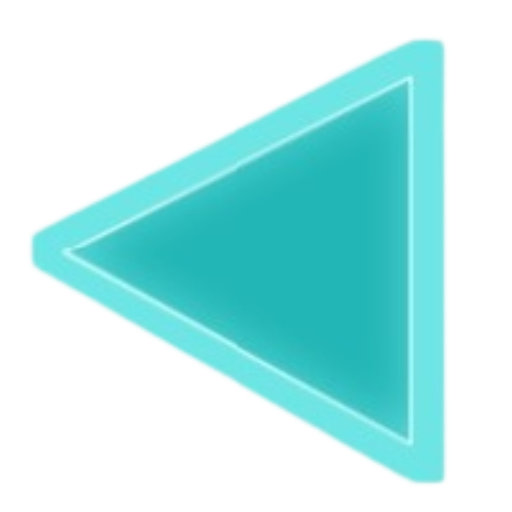Se você quer que seu computador continue funcionando de maneira eficiente e sem sustos, a manutenção preventiva no PC é indispensável. Essa prática não apenas melhora o desempenho do sistema, mas também aumenta a vida útil dos componentes, prevenindo falhas que podem causar perda de dados ou até gastos desnecessários com reparos.
Neste artigo, você vai aprender tudo o que precisa saber para realizar uma manutenção preventiva no PC de maneira simples e prática.
Por que fazer a manutenção preventiva no PC?
A manutenção preventiva no PC é essencial porque, com o tempo, os computadores acumulam sujeira física, arquivos inúteis e softwares desatualizados, o que pode levar a problemas graves. Ao adotar essa prática regularmente, você evita problemas futuros, melhora o desempenho e garante que o computador dure mais tempo. Além disso, é uma ótima forma de economizar, já que evita gastos com consertos e upgrades desnecessários.
Limpeza física
A poeira acumulada é um dos principais inimigos do desempenho do computador, pois pode causar superaquecimento e até danos permanentes aos componentes internos. Para fazer uma limpeza eficaz, desligue e desconecte o computador da tomada para garantir segurança. Use um spray de ar comprimido para remover poeira de ventoinhas, entradas de ar e outras partes internas. Evite soprar diretamente com a boca para não causar danos com umidade. Para limpar a tela, use um pano de microfibra levemente umedecido, e, no teclado, utilize uma escova ou pincel para alcançar as áreas mais difíceis.
Se você utiliza um desktop, é recomendável abrir o gabinete e limpar as partes internas, como a placa-mãe, memórias e ventoinhas, com cuidado. Faça esse procedimento a cada três ou seis meses, dependendo do ambiente onde o computador está. Ambientes mais empoeirados podem exigir uma limpeza mais frequente.
Mantenha os softwares atualizados
Atualizações de software são uma parte essencial da manutenção preventiva no PC. Um sistema operacional desatualizado pode ser vulnerável a ataques, além de apresentar problemas de desempenho. Verifique regularmente se há atualizações disponíveis para o Windows, macOS ou Linux. O mesmo vale para os drivers de hardware, como os de vídeo, áudio e rede.
Ferramentas como Driver Booster podem ajudar a automatizar a busca e instalação de drivers atualizados. Não se esqueça de manter aplicativos instalados em dia, já que atualizações corrigem bugs, falhas de segurança e garantem compatibilidade com novos recursos.
Organize o armazenamento e limpe arquivos desnecessários
Ao longo do tempo, acumulamos muitos arquivos que não utilizamos mais, como cache, documentos duplicados e programas obsoletos. Uma boa manutenção preventiva no PC inclui limpar esses itens para liberar espaço e otimizar o desempenho. Utilize ferramentas nativas, como o “Limpeza de Disco” no Windows, para apagar arquivos temporários e cache.
Além disso, revise sua lista de programas instalados e remova aqueles que não são mais utilizados. Organize seus arquivos em pastas e aproveite para salvar dados importantes em locais específicos. Softwares como CCleaner também podem ser úteis para limpar o sistema, mas é importante configurá-los corretamente para evitar excluir algo importante.
Garanta a segurança do seu PC
Manter o computador seguro contra vírus e malwares é fundamental para proteger seus dados e evitar problemas de desempenho. Instale um antivírus confiável, como Avast, Kaspersky ou Windows Defender, e faça verificações completas regularmente.
Além disso, evite baixar arquivos de sites suspeitos e mantenha o firewall do sistema ativado para bloquear conexões não autorizadas. Para maior segurança, configure seu navegador para bloquear sites perigosos e pop-ups.
Verifique o estado do hardware
O desempenho do computador não depende apenas do software. O hardware também precisa estar em boas condições. Verifique regularmente se os cabos estão firmemente conectados e sem danos visíveis. Use ferramentas como HWMonitor para monitorar a temperatura do sistema e garantir que ele não está superaquecendo.
Se o computador estiver lento ou travando com frequência, pode ser hora de substituir alguns componentes, como a memória RAM ou o disco rígido. Investir em um SSD, por exemplo, pode ser uma excelente forma de melhorar o desempenho.
Realize backups regulares
Antes de realizar qualquer manutenção, faça backup de arquivos importantes. Nunca se sabe quando algo pode dar errado.
- Faça backups automáticos: Configure seu sistema para realizar backups regulares de forma automática.
- Use armazenamento em nuvem: Ferramentas como Google Drive, OneDrive e Dropbox são práticas e seguras.
- Tenha um HD externo: Guarde cópias de seus arquivos em um disco rígido externo para maior segurança.
Quando fazer a manutenção preventiva no PC?
Agora que você já conhece os passos principais, é importante entender a frequência ideal para realizar essas tarefas. A limpeza física deve ser feita a cada três a seis meses, enquanto as atualizações de software devem ser aplicadas sempre que disponíveis. Já as verificações de segurança e os backups devem ser realizados semanalmente.
Portanto, podemos concluir que a manutenção preventiva no PC é uma prática indispensável para garantir que o computador funcione bem por mais tempo. Seguindo as etapas descritas neste guia, você pode evitar problemas comuns, melhorar o desempenho e proteger seus dados.
Cuidar do seu computador é mais simples do que parece. Adote essas práticas na sua rotina e compartilhe este artigo com quem também precisa aprender como fazer uma manutenção preventiva no PC. Pequenos cuidados podem fazer uma grande diferença no desempenho e na durabilidade do seu equipamento!
Confira também: Softwares de automação para Pequenas Empresas vale a pena?